Explore seus dados no aplicativo móvel do Power BI em seu Apple Watch
Com o aplicativo Power BI Apple Watch, é possível exibir KPIs e blocos de cartão por meio de dashboards do Power BI, diretamente em seu relógio. KPIs e blocos de cartão são mais adequados para fornecer uma medida de pulsação na tela pequena. É possível atualizar um dashboard do seu iPhone ou do relógio.
Instalar o aplicativo Apple Watch
O aplicativo Power BI Apple Watch é fornecido com o aplicativo Power BI para iOS; por isso, ao Baixar o aplicativo iPhone da Apple App Store, automaticamente você também está baixando o aplicativo Power BI Apple Watch. O guia da Apple explica como instalar aplicativos Apple Watch.
Usar o aplicativo Power BI no Apple Watch
Obtenha o aplicativo Apple Watch do Power BI por meio do springboard do relógio ou tocando no widget do Power BI (caso esteja configurado) diretamente no mostrador do relógio.
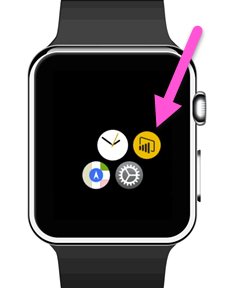
O aplicativo Power BI Apple Watch é formado por duas partes.
A tela de índice permite uma rápida visão geral de todos os KPIs e blocos de cartão do dashboard sincronizado.
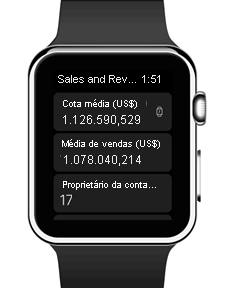
O bloco em foco permite que você toque em um bloco na tela de índice para obter uma exibição aprofundada de um bloco específico.
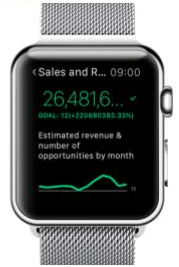
Atualizar um dashboard em seu Apple Watch
É possível atualizar um dashboard sincronizado diretamente do seu relógio.
- Na exibição de dashboard no aplicativo de inspeção, mantenha pressionada sua tela e toque em atualizar.
O aplicativo de inspeção agora sincronizará seu dashboard com os dados do serviço do Power BI.
Observação
O aplicativo de inspeção se comunica com o Power BI por meio de um aplicativo móvel do Power BI no iPhone. Portanto, o aplicativo Power BI deve estar sendo executado no seu iPhone, pelo menos em segundo plano, para o dashboard no aplicativo de inspeção a ser atualizado.
Atualizar um dashboard em seu Apple Watch no seu iPhone
Também é possível atualizar um dashboard em seu Apple Watch no seu iPhone.
- No Power BI, no iPhone, abra o dashboard que deseja sincronizar com o Apple Watch.
- Selecione Mais opções (...) >Sincronizar com o relógio.
O Power BI mostra um indicador de que o dashboard está sincronizado com o relógio.
É possível sincronizar apenas um dashboard por vez com o relógio.
Dica
Para exibir blocos de vários dashboards em seu relógio, crie um novo dashboard no serviço do Power BI e fixe nele todos os blocos relevantes.
Definir um widget personalizado do Power BI
Você também pode exibir um bloco específico do Power BI diretamente na face do Apple Watch, para que ele esteja sempre visível e acessível.
O widget do Power BI Apple Watch é atualizado próximo ao horário de atualização de seus dados, mantendo as informações necessárias sempre atualizadas.
Adicionar um widget do Power BI ao mostrador do relógio
Veja Personalizar a face do Apple Watch no Guia da Apple.
Alterar o texto do widget
Devido ao espaço pequeno no mostrador do Apple Watch, o aplicativo Power BI Apple Watch permite alterar o título do widget para se ajustar ao espaço.
- No iPhone, acesse o aplicativo de controle do Apple Watch.
- Selecione Power BI.
- Navegue até o campo de nome do widget e digite um novo nome.
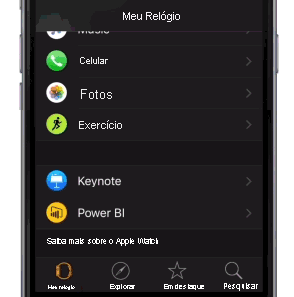
Observação
Se você não alterar o nome, o widget do Power BI reduzirá o nome para o número de caracteres que se ajustam ao pequeno espaço no mostrador do relógio.
Considerações e limitações
- Os visuais de cartão que têm uma função calculada na cor do rótulo de dados e que estão fixados em um dashboard podem não aparecer no Apple Watch quando o dashboard é sincronizado com ele.
Conteúdo relacionado
Seus comentários nos ajudarão a decidir o que implementar no futuro; portanto, não deixe de votar em outros recursos que gostaria de ver nos aplicativos móveis do Power BI.
- Baixe o aplicativo móvel do Power BI para iPhone
- Siga @MSPowerBI no Twitter
- Participe da conversa na Comunidade do Power BI